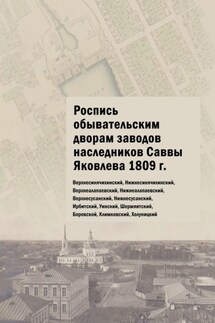Photoshop CS4. Секреты и трюки - страница 16
Примечание. Для некоторых видов кисти часть параметров может оказаться недоступной.
Мазок кисти
Photoshop позволяет настроить значительное количество дополнительных параметров для кисти. Далее коротко будут изложены возможности использования каждого из них:
Shape Dynamics (Изменение формы) – используется для настройки параметров изменения формы мазка (рис. 4.25);
Scattering (Рассеивание) – применяется для настройки рассеивания мазка (рис. 4.26);
Texture (Тгкстура) – служит для управления наложением текстуры на мазок кисти (рис. 4.27);
Dual Brush (Двойная кисть) – применяется для создания эффекта мазка, созданного двумя различными кистями (рис. 4.28);
Color Dynamics (Изменение цвета) – с помощью настроек данной группы можно управлять распределением краски относительно мазка. Хотя предсказуемый результат получить достаточно трудно, можно легко достичь интересных эффектов (рис. 4.29);
Other Dynamics (Прочие изменения) – позволяет настроить ослабление мазка, а также степень прерывистости его нанесения (рис. 4.30).
Примечание. Изменение данных настроек не отображается в нижней части окна панели Brushes (Кисти), в отличие от других настроек.
Помимо описанных групп параметров, можно включать дополнительные опции, расположенные в левой нижней части панели Brushes (Кисти):
Ш Noise (Шум) – добавляет шум по краям мазка;
Wet Edges (Влажные края) – создает эффект «мокрых краев» (рис. 4.31);
Airbrush (Аэрограф) – включает режим аэрографа аналогично использованию кнопки
Protect Texture (Защитить текстуру) – служит для создания бесшовных текстурных узоров.
Как создать новую кисть
Photoshop позволяет создавать собственные кисти. В качестве кисти также можно использовать любое изображение или элемент изображения размером до 2500x2500 пикселей. Это может быть фотография, композиция или рисованная картинка.
Прежде всего следует выделить ту часть изображения, на основании которой будет создана кисть (рис. 4.32).
Примечание. Выделение можно выполнить, используя любой из инструментов выделения. Простейшее прямоугольное выделение можно выполнить при помощи инструмента
Далее следует щелкнуть по пиктограмме создания новой кисти
В результате будет открыто диалоговое окно Brush Name (Имя кисти), в котором следует задать имя для новой кисти (рис. 4.33).
По нажатию кнопки OK новая фигурная кисть будет добавлена в панель Brushes (Кисти) и автоматически выбрана в качестве кисти для инструмента Brush (Кисть). На рис. 4.34 показан оттиск, создаваемый кистью, и форма созданной кисти.
Группа инструментов Eraser (Ластик)
Инструменты группы Eraser (Ластик) предназначены для стирания областей изображения. Они заменяют пиксели изображения на прозрачные или, в некоторых случаях, на фоновый цвет.